如今想要拍照实在是再简单不过的事情了,简单到每次出去玩都可以轻松拍下几百张照片。若只有一次还没什么,找照片的时候你可以凭借记忆快速定位到自己想要的照片。时间久了,相册里有了几千几万张照片之后,再想凭借记忆找到曾经的某一张照片就会显的很困难。
虽然现在各类相册 App 都具备一些整理照片的功能,当你想要将照片备份到电脑或存储设备时,你会发现导出后照片的目录结构很难符合自己的心意。
面对大量的照片导出,你是否有种无从下手的感觉?就这么放着以后查找起来会很麻烦,如果手动整理又会浪费大量的时间。你也许会想,如能有一款软件可以代替你进行这项整理工作就好了。
实际上也确实有,而且你多半听说过,它就是大名鼎鼎的 Adobe Lightroom Classic 。

看到这里的读者可能会有疑问:Lightroom Classic 是很有名,但它不是 Adobe 家的那款收费很贵的软件吗?其实 Adobe 给 Lightroom Classic 的定位是一款专业照片后期软件,该软件的主要功能例如照片编辑、地图、云同步等的确需要订阅才能使用。
但是软件内提供的整理照片功能(该功能被称为「图库」)是无须订阅的,只需要注册一个 Adobe 账号就可以使用。

需要说明的是,文中分享的经验大多是笔者自己琢磨的,并且以整理生活照(主要是手机中拍的)为主。如有疏漏或不足之处,欢迎指正!

待安装完成后,就可以打开 Lightroom Classic 了。在正式开始之前,笔者认为有几点需要提前注意一下。

首先是文件夹的命名规则。为了后续的查找方便,初次整理的时候你可以按照自己的习惯来定制一个命名规则(也可以参考网上的)。它并没有统一的格式,只要你可以依照该规则快速找到想要的照片就行。笔者习惯的方式是按照时间顺序即「年-月-专题」的规则命名。其中的「专题」是指在该月中某一活动里拍摄的照片合集,比如「十一游玩照片合集」或「周末聚会合影」这样,用以区分照片。
其次是照片的拍摄时间。因为笔者是按照时间顺序整理照片,因此保证照片 EXIF 信息中记录的拍摄时间正确很重要。如果是使用手机自带的相机 App 拍摄,拍摄时间基本上都会正确记录。如果你使用的是第三方相机 App,就应该注意一下软件的默认设置——并不是所有软件都会默认开启该设置。错误的拍摄时间,会将照片整理到错误的文件夹。虽然在 Lightroom Classic 中也可以批量的调整拍摄时间(后面会说到),但如果可以从源头避免这点,无疑可以省去很多麻烦。
最后是照片格式。手机中拍摄的照片大部分都是 JPEG 格式,但有时为了方便后期调整照片,笔者会使用 RAW 格式拍摄照片。在整理照片的时候,笔者会统一将它转成 DNG 格式。转成 DNG 的优势是在保持相同影像质量的同时,文件体积会比的 RAW 格式小约 20%,并且不会产生麻烦的 xmp 档案。
RAW 格式文件是一个统称,是指由数字相机或扫描器的感应器所捕捉的未压缩、未处理的影像资料。它并不像 JPG 照片一样,后缀名就是 .JPG 或者 .JPEG,每个相机品牌所拍摄的 RAW 格式文件都有不同的后缀名。 DNG(Digital Negative),是 Adobe 为了鼓励相机制造商将摄影师所使用和分享的档案类型一致标准化,于 2004 年推出数位负片规格。 xmp(Extensible Metadata Platform),是 Adobe 推出的一套属性(Metadata)描述标准,最常出现在影像相关应用上,能够在不改动原始档案的情况下,记录影像变动参数。
一般来说,笔者只有在需要的时候才会将 DNG 文件转存出一份 JPEG(或格式),并且用完后就会删除。这样做是为了保证文件的唯一性,便于管理和查找。如果 DNG 和 JPEG 同时存在的话,在查找照片时经常会产生困惑,难以区分。删除的时候,为了避免误删也要删除两次(第一次删除 JPEG,第二次删除 DNG)。
打开 Lightroom Classic 后进入的窗口叫作「图库」,是用来整理相片的主要窗口。首先点击左下的导入按钮,将照片导入软件。在导入的过程中,软件会按照你的设置将照片自动分类到不同的文件夹(这步就等于整理一遍相片了)。

导入窗口可以从左至右分为三个部分,分别是照片的源文件夹(1 号面板)、照片预览(2 号面板)、导入设置和目标文件夹(3 号面板)。

导入流程大概是这样:在 1 号面板选择你存放照片的文件夹,选中后会自动在 2 号面板显示该文件夹中的照片;接着在 2 号面板选择你要整理的照片(未选择的照片不会进行下一步操作);最后在 3 号面板自定义照片分类、批量重命名规则等,并选择导出照片时的目标文件夹。
上文说过,笔者习惯将拍摄的 RAW 照片统一转换为 DNG 格式。因此在进行 2 号面板的操作时,会在面板的上方选中「拷贝为 DNG」,这样在进行下一步操作的时候,软件会自动将文件夹内的 RAW 照片统一转存为 DNG格式(JPEG 格式的照片不会被转换)。

如果照片来自多个相机 App,文件名可能并不统一。如果你想统一为照片命名,可以在 3 号面板中的「文件重命名」选项中进行操作。

3 号面板中的「目标位置」选项里可以设置导出文件夹和分类(组织)格式。因为笔者习惯按照日期的方式分类相片,所以会选择按照日期分类照片。

Lightroom Classic 提供了多种的分类模板,选中其中某一项后,会提供文件夹结构的预览。

除了可以按照日期分类外,也可以选择按照原本的目录结构分类(按原始文件夹)或不进行分类(到一个文件夹中)。

设置好导出选项后,点击右下角的「导入」按钮,Lightroom Classic 就会按照设置自动为照片进行分类整理。结束后,即使退出了软件也可以在资源管理器中查看分类好的照片。

导入照片后如果发现照片 EXIF 中记录的拍摄时间错误,想要修改。可以在「图库」界面中,选中要修改的照片。然后在上方菜单栏选择「元数据」-「编辑拍摄时间」中修改拍摄时间。

将照片导入文件夹后,如果你想进一步整理导入的照片,可以在 Lightroom Classic 中为照片添加不同属性的标签。软件提供了三种不同用处的标签:旗标、颜色和星级。在「图库」界面中,当你将鼠标悬停在照片上面,就会在角落出现这三种标签的操作图标。

主要用于筛选照片,可以将照片设为留用或是排除,方便后续的批量处理。鼠标点击左上角的「旗标」图标时,会弹出三个选项:留用、无旗标和排除。

标注留用的照片会高亮显示边框,标注排除的照片则会变暗。你也可以使用快捷键:英文输入状态下,P 是留用,X 是排除。也可以使用 Shift 或 Ctrl 批量选中照片后操作。

利用旗标,可以在数量庞大的照片中一眼分辨出哪些照片是要留着的,哪些是准备弃用的(方便后续批量删除它)。
点击右下角的长方形图标可以为照片设定颜色标签,这是一种标示大量照片的快速方法。点击图标后会显示五种颜色,选择后可以将照片标示为对应的颜色。


你也可以在「元数据」-「色标集」中,自定义颜色标签的名称。设置你想用这个颜色所代表的照片类型。

鼠标点击左下角的五个点,可以为照片打分(一个点代表一颗星)。所以你可以自己建立一个评分标准:比如四星以上的照片可以发到社交网络、二星以下的当作回忆或纪念等等,方便后续的筛选。

Lightroom Classic 具有非常强大的照片筛选功能,合理的使用筛选功能会提高不少整理照片的效率。
在「图库」界面的上方可以看到名为「图片过滤器」的功能。该功能默认选中的是「无」,代表目前没有进行照片的筛选。选中「文本」,可以通过搜索图库内照片的文件名、EXIF 或 IPTC 信息来筛选照片;如果你选中「属性」,可以通过内置的标签来筛选照片;选中「元数据」可以按照拍摄日期、拍摄设备等筛选照片。
例如,我在 23 年 7 月 17 日上午带娃逛了一圈公园,我想要将过程中拍摄的照片移动到一个单独的文件夹中。利用筛选功能,只需几步就可以完成操作:
在左侧「文件夹」面板中选中 2023 年下的 7 月文件夹,并新建一个名为「2023-07-17 逛公园」的文件夹;
发现逛公园的照片被添加了绿色的标签,所以在「元数据」的标签面板中选中「绿色」标签,所有的照片就都被筛选出来了。
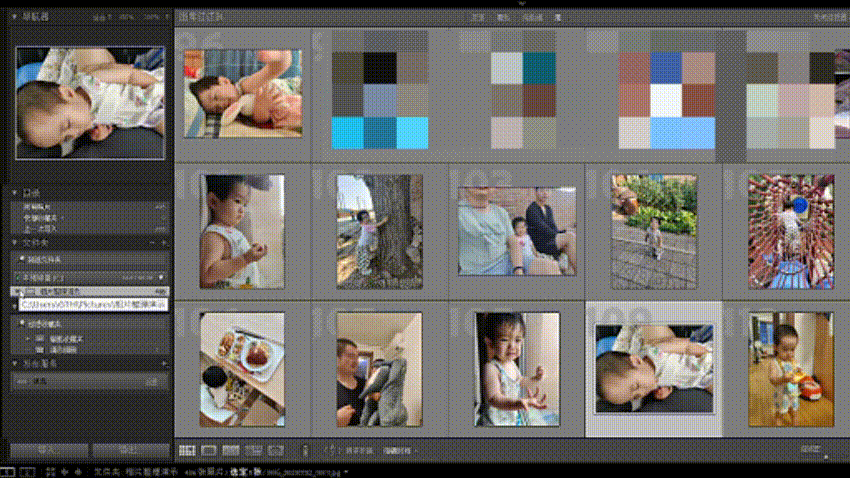
笔者习惯在导出照片的时候,为照片写入版权信息。版权信息的设置可以在 Lightroom Classic 中最右侧的「元数据」一栏看到。写入版权信息时,可以选中照片后单独操作,也可以设置好自己的版权信息模板,将其批量写入照片中。

在弹出的中,应该可以看到「IPTC 版权信息」和「IPTC 拍摄者」两栏,这两处就是我们填写版权信息的地方。

IPTC 是国际出版电讯委员会(International Press Telecommunications Council)的缩写。IPTC 元数据是由该协会制定的信息标准,以识别传输的图像。可以简单理解 IPTC 元数据专门用来记录图片的作者、版权等信息。与自动记录的 EXIF 元数据不同,IPTC 元数据一般是由图片作者自行添加的。
一份完整版权声明基本通常包含作品名称、作者、创作年份、声明、和联系方式等。但是通常来讲,我们并不需要写的如此详细,只需要一行文字即可:
中文写法:© 2024 谷丰。本作品版权归作者所有,未经授权,不得以任何形式复制、传播或使用。
其中 © 是版权符号,代表「Copyright」;2024 是作品完成的年份;Gufeng / 谷丰是作者的姓名;最后一段则是简短的版权声明。
将上面的文字填入「IPTC 版权信息」中的版权一栏即可,保存时记得将设置存为新预设。之后就可以在「元数据」一栏中选择保存好的版权预设了。

在照片中写入版权信息有用吗?笔者认为这和在新学期时,同学们喜欢在新书里写上自己的名字一样,是在宣告这本书的所有权。照片中的版权信息,属于「防君子不防小人」的手段。如有有面对版权纠纷的风险,最有效的方法还是去注册版权登记,会更加有利于维护自己的权益。
笔者还记得最开始使用 Lightroom Classic 的时候,看着复杂界面无处下手时的茫然。后来也是一边上网找教程一边坚持使用。渐渐的时间久了,越来越发现它的确不负「专业」之名,也因此萌发了以它为主角写一篇文章的念想。
最后,笔者希望这篇文章可以为读者带来一些帮助,可以帮助大家整理好自己多年积攒下来的照片。因为这些照片就像是我们记忆的「魔盒」,收藏着我们心里那些珍贵而美好的回忆。





 京ICP备14028625号-92
京ICP备14028625号-92

